Использование iTunes или программы Finder для переноса содержимого со старого устройства iOS на новый iPhone, iPad или iPod touch
Переносите личные данные и приобретенное содержимое на новое устройство из резервной копии, созданной с помощью iTunes или в программе Finder.
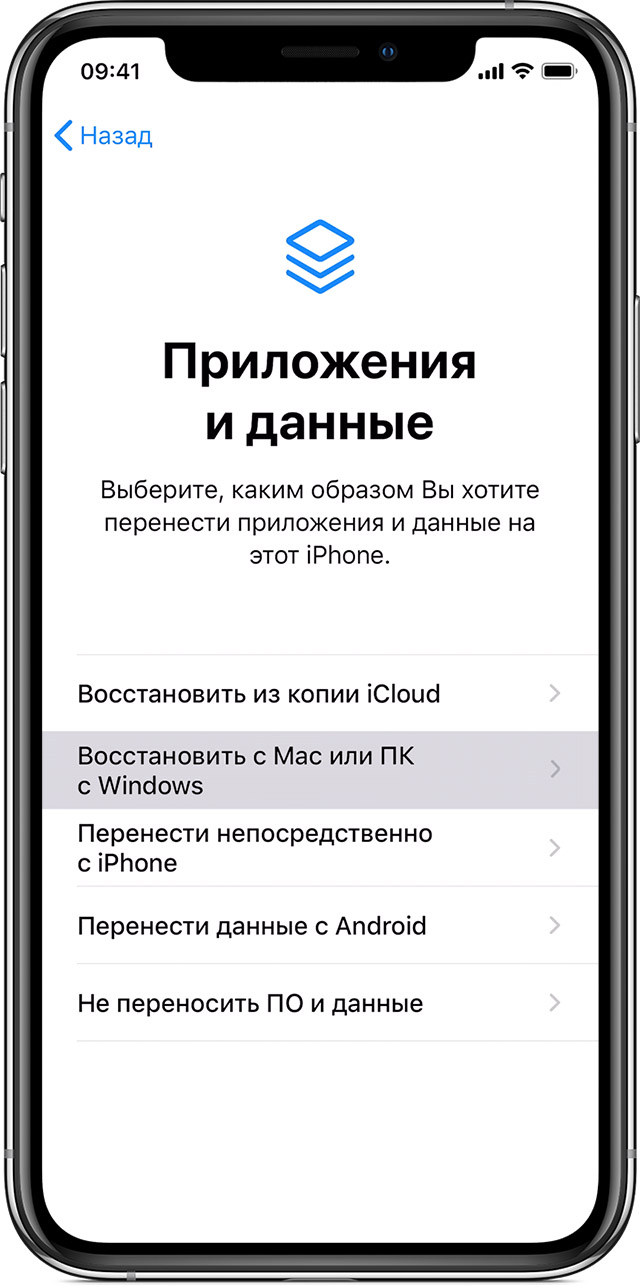
Если резервная копия iTunes не зашифрована, данные программ «Здоровье» и «Активность» не будут перенесены с устройства iOS или Apple Watch.
Перенос резервной копии iTunes на новое устройство
- Включите новое устройство. Появится экран приветствия. Если новое устройство уже настроено, необходимо стереть данные на нем, а затем выполнить указанные действия.*
- Следуйте инструкциям до появления экрана «Программы и данные», а затем нажмите «Восстановить с Mac или ПК с Windows».
- Подключите новое устройство к компьютеру, на котором была создана резервная копия данных с использовавшегося ранее устройства.
- Откройте на компьютере программу iTunes или Finder и выберите устройство. Вам может быть предложено сделать устройство доверенным.
- Выберите «Восстановить из копии». Затем выберите резервную копию. Убедитесь, что она выбрана правильно, проверив дату создания и размер. Если будет предложено обновить iOS или iPadOS до более новой версии, см. инструкции в этой статье.
- Если необходимо восстановить данные из зашифрованной резервной копии, при появлении соответствующего запроса введите пароль.
- Дождитесь окончания процесса восстановления, после чего выполните оставшиеся этапы настройки на устройстве iOS или iPadOS. По возможности не отключайте устройство от сети Wi-Fi и от источника питания после настройки. Это позволит автоматически загрузить на него фотографии, музыку, программы и другие материалы из iCloud.
* Чтобы стереть с устройства все данные, перейдите в меню «Настройки» > «Основные» > «Сброс» > «Стереть контент и настройки». При этом все данные на устройстве будут стерты. После стирания данных устройство перезапустится и появится экран приветствия.
Как скинуть фото с ПК на iPhone через iTunes
Перенос данных со старого устройства iOS на новый iPhone, iPad или iPod touch
В этой статье описывается процедура настройки нового устройства iOS с помощью резервной копии данных старого iPhone, iPad или iPod touch.
Подготовка
- Если у вас есть часы Apple Watch и вы приобрели новый iPhone, перед настройкой нового устройства разорвите пару между Apple Watch и старым iPhone. При разрыве пары автоматически выполняется резервное копирование часов Apple Watch, чтобы их можно было восстановить после создания пары с новым iPhone.
- Обязательно создайте резервную копию данных устройства.
- Подготовьте Apple ID и пароль.
- Перенесите SIM-карту. Если для нового устройства требуется другая SIM-карта или eSIM, обратитесь к своему оператору.
Выбор способа
Выберите один из следующих способов переноса данных.
iTunes НЕ НУЖЕН ! Как легко передавать файлы с компьютера на iPhone и iPad и делать резервные копии?
С помощью функции Быстрое начало: для автоматической настройки нового устройства используйте iPhone или iPad, на котором уже установлена ОС iOS 11 или более поздней версии.
С помощью облачного хранилища iCloud: перенесите персональные данные и приобретенный контент из резервной копии iCloud со старого устройства на новое.
С помощью программы iTunes: перенесите данные и приобретенный контент на новое устройство из резервной копии, созданной с помощью iTunes.
Как перенести приложение с iPhone на iPhone

Переносим приложения с одного Айфон на другой
К сожалению, разработчики Apple предусмотрели не так много способов переноса программ с одного яблочного устройства на другое. Но все же они есть.
Способ 1: Резервная копия
Предположим, вы переезжаете с одного Айфон на другой. В данном случае оптимально создать на старом гаджете резервную копию, которая может быть установлена на новый. Осуществить данную задачу можно легко с использованием iTunes.
-
Для начала вам понадобится создать самую свежую резервную копию старого смартфона. Подробнее об этом уже рассказывалось на нашем сайте.
Подробнее: Как создать резервную копию iPhone, iPod или iPad
Закончив работу над созданием резервной копии, подключите к компьютеру второй смартфон. Когда Айтюнс найдет устройство, кликните в верхней области окна по иконке с миниатюрой.


Айтюнс не сможет приступить к установке копии до тех пор, пока на телефоне активна функция «Найти iPhone». Поэтому, если она у вас работает, ее потребуется обязательно отключить. Для этого откройте настройки гаджета. В самом верху кликните по своему аккаунту и выберите раздел «iCloud».

Откройте пункт «Найти iPhone», а затем переведите ползунок около данной функции в выключенное состояние. Для принятия изменений вам будет предложено ввести пароль от аккаунта Apple ID.


Если у вас включено шифрование копий, следующим шагом на экране появится окно с требованием ввести пароль. Укажите его.


Способ 2: 3D Touch
Одной из полезных технологий, внедренных в iPhone, начиная с версии 6S, является 3D Touch. Теперь, используя более сильное нажатие на иконки и пункты меню, можно вызывать специальное окно с дополнительными настройками и быстрым доступом к функциям. Если вам требуется быстро поделиться приложением с другим пользователем Айфон, здесь можно задействовать данную возможность.
- Найдите на рабочем столе приложение, которое вы хотите передать. С некоторым усилием тапните по его иконке, после чего на экране появится выпадающий список. Выберите пункт «Поделиться».

В следующем окне выберите нужное приложение. Если оно отсутствует в списке, выберите пункт «Скопировать ссылку».

Запустите любой мессенджер, например, WhatsApp. Откройте диалог с пользователем, длительно выберите строку ввода сообщения, после чего тапните по кнопке «Вставить».


Способ 3: App Store
Если ваш телефон не оснащен 3D Touch, расстраиваться не стоит: поделиться приложением можно через магазин App Store.
-
Запустите Ап Стор. В нижней части окна перейдите ко вкладке «Поиск», а затем введите наименование искомого приложения.

Открыв страницу с приложением, кликните справа по иконке с троеточием, а затем выберите пункт «Поделиться ПО».


На сегодняшний день это все способы, позволяющие отправить приложение с одного iPhone на другой. Надеемся, данная статья была для вас полезна.
4 методы переноса приложений с iPhone на iPhone 8 / 8 Plus / X
Когда вы только что приобрели новый iPhone 8 / 8 Plus / X, вы должны знать способ передачи своего любимого игрового приложения на новый iPhone. Тем не менее, мало кто знает, как синхронизировать приложения с iPhone на новый iPhone X. Помимо обмена приложениями с родителями или друзьями, иногда нам нужно перенести данные или приложения с iPhone на iPhone. Знаете ли вы некоторые эффективные методы передачи приложений? Здесь в статье рассказывается о том, как легко передавать приложения iPhone на другой iPhone. Кроме того, мы предлагаем вам различные решения для удовлетворения всех ваших потребностей.

Метод 1: как перенести приложения с iPhone на iPhone с помощью Apple ID
Вы можете просмотреть все приобретенные приложения в App Store с одного Apple ID. Отсюда, когда вы обнаружите, что приложения не представлены на iPhone, вы можете перенести приложения с iPhone на iPhone за несколько кликов.
Шаг 1 : Откройте App Store на новом iPhone. На самом деле вы можете войти в тот же Apple ID как на свой iPhone. Затем нажмите кнопку «Обновления» в правом нижнем углу основного интерфейса.
Шаг 2 : Нажмите «Приобретенный» вариант в верхней части экрана. Если вы хотите перенести приложение в членство, вам нужно нажать «Мои покупки» в верхней части экрана.
Шаг 3 : Нажмите значок «Не на этом iPhone». На экране отобразится список всех приложений, которые вы приобрели с помощью вашего Apple ID, но не в настоящее время на вашем iPhone.
Шаг 4 : Перенос приложений с iPhone на iPhone. Выберите приложение, которое вы хотите перенести с iPhone на новый iPhone 8 / 8 Plus / X, а затем нажмите кнопку «Загрузить» рядом с приложением.

Метод 2: как перенести приложения с iPhone на iPhone с помощью iTunes
iTunes должен быть наиболее эффективным методом передачи данных и приложений. Чтобы синхронизировать приложения между различными устройствами iOS, сначала необходимо создать резервную копию iTunes для вашего старого iPhone. Просто ознакомьтесь с подробным процессом передачи приложений с iPhone на iPhone с помощью iTunes.
Подключите iPhone к компьютеру
Запустите iTunes на своем компьютере и подключите свой старый iPhone к компьютеру. В левом верхнем углу окна iTunes вам нужно щелкнуть значок своего iPhone. Затем щелкните значок «Сводка» в левой панели окна iTunes.
Резервное копирование iPhone с помощью iTunes
После этого коснитесь значка «Резервное копирование сейчас» в правой панели окна. После завершения резервного копирования отключите старый iPhone, щелкнув значок «Извлечь» рядом с изображением вашего iPhone.

Подключите новый iPhone к компьютеру
После извлечения старого iPhone из iTunes вы можете подключить новый iPhone 8 / 8 Plus / X к компьютеру. Нажмите на значок своего iPhone, чтобы подключить iPhone к компьютеру, чтобы перенести приложение со старого iPhone на новый.
Перенос приложений с iPhone на iPhone
Нажмите «Сводка», а затем нажмите «Восстановить iPhone». Затем выберите «Восстановить», «Резервное копирование», «Восстановить» в серии опций. Как только процесс будет завершен, все приложения и настройки будут перенесены на новый iPhone.

Метод 3: как перенести приложения с одного iPhone на другой с помощью iCloud
Это должно быть еще одно простое решение для переноса приложения с iPhone на iPhone без iTunes. Метод должен быть отличным, если вы только что купили новый iPhone, который вы можете скопировать все файлы, не перезаписывая исходные данные. Вместо этого вы не можете выборочно переносить приложения.
Шаг 1 : Если вам нужно перенести приложение с iPhone на новый iPhone X, сначала необходимо настроить язык, Wi-Fi и другие настройки для нового iPhone.
Что касается другого iPhone, нажмите «Сброс», а затем нажмите «Удалить все содержимое и настройки». После этого вы должны щелкнуть значок «Стереть iPhone» для подтверждения.
Шаг 2 : Выберите «Восстановить из резервной копии iCloud», когда вы находитесь в месте помощника установки. Затем вы можете войти в свою учетную запись iCloud и выбрать резервную копию старого iPhone.
Шаг 3 : Нажмите «Восстановить», чтобы перенести его на новый iPhone. Через несколько минут вы можете найти приложения, перенесенные с старого iPhone на новый.

Метод 4: как выборочно переносить приложения с iPhone на iPhone
Есть ли способ переноса приложений с iPhone на iPhone без iTunes или iCloud? Что вы должны сделать, чтобы выборочно передавать приложения только? Когда вам нужно переносить приложения только на другой iPhone от своих друзей или родственников, iTunes, iCloud или Apple ID могут не сработать для вас. Tipard iPhone Transfer Ultimate должен быть лучшим выбором для того, чтобы перенести приложение с iPhone на iPhone выборочно. Вот подробные особенности программы.
- 1. Совместимость с последней версией iOS 12
- 2. Копирование данных или файлов на iPhone / iPad / iPod одним щелчком мыши
- 3. Трансфертный договор, фото, видео и музыкальные файлы выборочно
- 4. Передавать данные или файлы между устройствами iOS напрямую и легко
- 5. Резервное копирование всех ваших данных iPhone, файлов на вашем компьютере
Как перенести файлы с iPhone на iPhone
Подключите оба iPhone к компьютеру
Загрузите и установите последнюю версию Tipard iPhone Transfer Ultimate. Запустите программу и подключите оба iPhone к компьютеру. А затем вы можете передавать файлы между двумя программами.

Выберите файлы для передачи
Оба устройства будут показаны слева. Нажмите устройство, которое вы хотите экспортировать. И каждый тип файлов указан слева, вы можете выбрать одну категорию, чтобы найти файлы разумно.

Начать перенос с iPhone на iPhone
Перейдите в «Экспорт в», а затем выберите «Экспорт на другое устройство». И несколько секунд спустя вы можете найти целевые файлы на вашем новом iPhone.

В статье представлены 4 различные методы для переноса приложений с iPhone на iPhone. Если вы используете один и тот же идентификатор Apple, учетную запись iCloud или учетную запись iTunes, вы всегда можете легко перевести приложения между различными устройствами iOS. Когда вам просто нужно перенести приложения с iPhone на iPhone без iTunes или iCloud, Tipard iPhone Transfer Ultimate должен быть лучшим решением, которое вы должны принять во внимание.
Когда вы получаете новый iPhone, вы можете узнать больше о нескольких методах передачи приложений на новый iPhone.
Если у вас возникли трудности с переносом текстового сообщения с оригинального iPhone на новый iPhone, вы можете узнать более подробную информацию.
Когда вы ищете методы для переноса контактов с iPhone на iPad? Вы можете узнать все решения из этой статьи.
Существуют всеобъемлющие методы для переноса покупок с iPhone на iTunes, даже если ваши покупки не являются iTunes Store.

4 методы переноса приложений с iPhone на iPhone 8 / 8 Plus / X
Источник: onecomp.ru
Как перенести приложения на новый iPhone (iPhone 7)
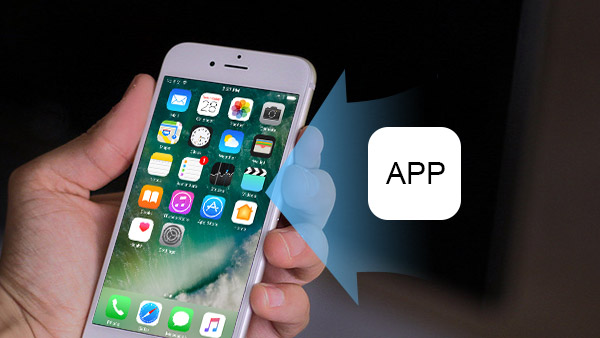
Каждый год Apple выпускает новую версию iPhones, и многие поклонники сразу обновят новый iPhone. Но большинство пользователей iPhone сталкиваются с проблемами, которые переносят приложения на новый iPhone. Приложения включают в себя множество данных, а некоторые из них были приобретены в App Store. Поэтому перенос их на новый iPhone — лучший способ использовать их постоянно. В этой статье будут представлены самые простые способы помочь вам перенести приложения на новый iPhone как можно скорее.
- Часть 1: передача приложений на новый iPhone iTunes
- Часть 2: синхронизация приложений с новым iPhone от iCloud
- Часть 3: перенос приложений на новый iPhone с телефона Android
Часть 1. Как перенести приложения на новый iPhone с помощью iTunes
ITunes полезна, когда пользователям iPhone необходимо перенести приложения на новый iPhone. Он не только позволяет пользователям доставлять определенное приложение на новый iPhone, но и сохраняет данные приложения. Прежде чем синхронизировать приложение с новым iPhone, вам необходимо синхронизировать и создавать резервные копии приложений.
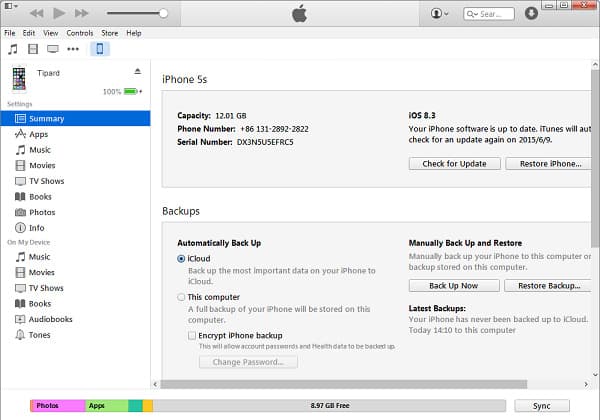
- 1. Загрузите и установите последнюю версию iTunes на свой компьютер. Он будет более совместим с новым iPhone. Меню и макет могут немного отличаться от разных версий iTunes, но шаги по переносу приложения на новый iPhone похожи.
- 2. Подключите старый iPhone к компьютеру через USB-кабель. Если вы уже установили Sync, приложения и их данные будут автоматически создаваться после успешного подключения. И вы также можете создавать резервные копии купленных приложений вручную. Вариант Трансферная покупка находится под меню Файл , а затем Устройства .
- 3. Процесс резервного копирования может потребоваться несколько минут в зависимости от объема данных.
- 4. Когда это будет завершено, отключите старый iPhone и подключите новый iPhone с помощью USB-кабеля.
Как перенести некоторые приложения на новый iPhone
Когда вы создадите резервную копию приложения или передаете приложения в iTunes, вы можете подключить новый iPhone к iTunes. И тогда вы можете использовать Совместное использование файлов iTunes скопировать приложение и данные на новый iPhone. Просто переведите определенные приложения на новый iPhone с данными следующими способами.
- 1. После того, как iTunes узнает об этом, новый iPhone появится в главном меню. Нажмите на новый iPhone, чтобы открыть панель настроек.
- 2. Нажмите «Приложения», основной экран нового iPhone и установленные приложения будут присутствовать на правой панели.
- 3. Все приложения, доступные на вашем компьютере, находятся слева. И приложения, которые не были установлены на новом iPhone, будут иметь Установить кнопка. Нажмите кнопку, это приложение будет перенесено на новый iPhone с данными.
- 4. Помните, что новый iPhone и старый должны войти в тот же Apple ID. В противном случае вы потеряете резервную копию.
Как восстановить все приложения в пакетном режиме
Вы могли бы удалять приложения на iPhone чтобы освободить больше места, а затем вы можете восстановить все приложения в пакетном режиме. Ниже приведен метод получения всех приложений на новый iPhone в пакетном режиме.
- 1. Если вы хотите восстановить всю экосистему приложения на новом iPhone, вы можете использовать функцию Восстановить из копии так же.
- 2. После появления нового iPhone с iTunes выберите Итоги в настройках.
- 3. Нажмите Восстановить из копии под названием «Резервные копии», все приложения для резервного копирования будут перенесены на новый iPhone в пакетном режиме.
Часть 2. Как передавать приложения iCloud
ICloud — альтернативный вариант для переноса приложений со старого iPhone на новый iPhone. ICloud подключит два iPhone через интернет-соединение, поэтому он не просит пользователей подготовить USB-кабели.
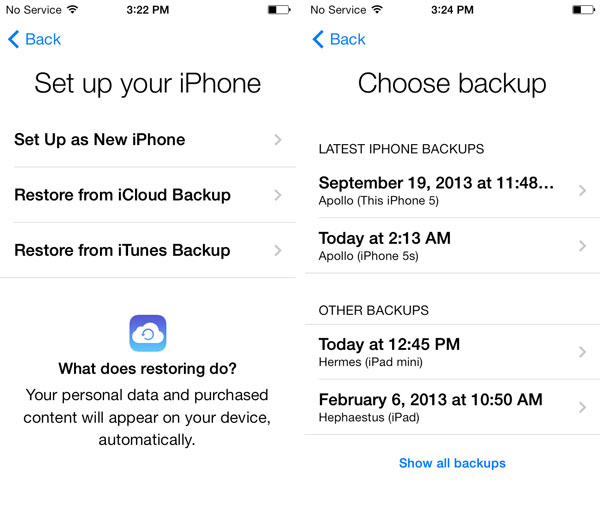
- 1. Первым шагом также является резервное копирование приложений на вашем старом iPhone в iCloud. Вы можете найти параметр «Резервное копирование» в «Настройках», а затем «iCloud». Нажмите на Создать копию и дождитесь завершения процесса. Убедитесь, что для резервного копирования телефона достаточно свободного места.
- 2. Затем перейдите на новый iPhone и войдите в тот же Apple ID. Если вы хотите очистить новый iPhone и скопировать всю экосистему приложения, вы можете выбрать Стереть контент и настройки который находится в Настройки> Общие> Сброс .
- 3. После этого выберите «Восстановить» из резервной копии iCloud. Затем все приложения и их данные будут перенесены на новый iPhone. Как только весь процесс завершится, новый iPhone покажет вам экран «Hello».
Часть 3. Как перенести приложения на новый iPhone с телефона Android
Относительно легко переносить приложения со старого iPhone на новый iPhone. Что делать, если вы используете Android-телефон? Когда ты активный новый iPhone, вы можете передавать фотографии, видеофайлы и другие данные с помощью фотографий Google или других облачных сервисов. Трудно перенести приложения на новый iPhone с Android. В разделе объясняется более подробная информация о способе переноса Android-приложений на новый iPhone.
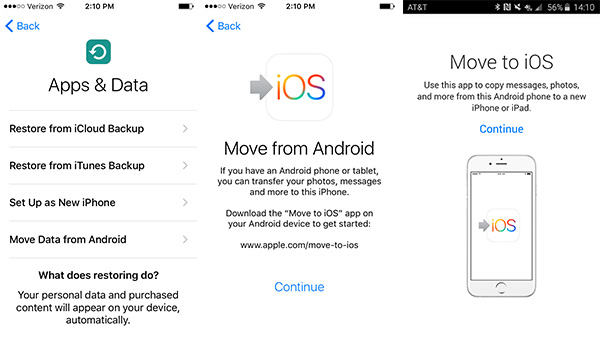
- 1. Сначала настройте новый iPhone, а затем выберите Перенести данные с Android из файла Данные приложения окна.
- 2. А затем на телефоне Android вы можете открыть Google Play магазин и поиск Перенос на iOS опцию.
- 3. Откройте список «Переместить в приложение» и установите программу. Принять запрос на разрешение и запустить программу.
- 4. После этого вы можете нажать Продолжить на обоих устройствах для переноса приложений на новый iPhone с телефона Android.
- 5. Поверните телефон Android, нажмите Соглашаться и затем Далее.
- 6. Наконец, вам нужно ввести цифровой код 12, отображаемый на устройстве Android, на iPhone.
После ввода кода устройство Android будет подключаться к iPhone или iPad через соединение Wi-Fi. Вы можете определить, какие данные вам нужно перевести с Android на новый iPhone, включая перенос приложений на новый iPhone.
Перенос приложений на новый iPhone проще, чем вы думаете. И есть несколько вариантов, которые вы можете выбрать. ITunes может позволить пользователям доставлять определенные приложения или все приложения в пакетном режиме. Хотя вам нужно подготовить USB-кабель для импорта и экспорта данных, он не запрашивает подключение к Интернету.
Поэтому, когда вы переносите приложения с некоторыми конфиденциальными данными, iTunes будет сохранять его более безопасным. ICloud может быть более портативным, потому что он перенесет все приложения и данные на новый iPhone через интернет-соединение. Конечно, если вы хотите больше контролировать управление приложениями или передавать приложения на новый iPhone, сторонние инструменты также являются хорошим выбором.
Источник: ru.tipard.com
Совет 1: Как перенести приложения из itunes на iphone
Для переноса данных, в том числе и устанавливаемых приложений для устройств Apple iPhone и iPod Touch существует определенная последовательность операций в программе iTunes. Также с ее подмогой дозволено перенести приложения с одного телефона на иной.

Вам понадобится
- — компьютер;
- — доступ в интернет.
Инструкция
1. Подключите ваш мобильный телефон iPhone к компьютеру при помощи USB-кабеля. Если нужно, загрузите и установите на ваш компьютер программное обеспечение iTunes, доступное для скачивания на официальном сайте изготовителя.
2. Активируйте в программе вашу учетную запись, от того что в отвратном случае выполнение операций будет немыслимо. Позже ввода регистрационных данных загрузите приложение из iTunes, применяя сервис iTunes Store.
3. Обратите внимание, что для скачивания большинства из них вам нужно будет оплатить покупку при помощи банковской карты, заранее привязав ее к вашему аккаунту.
4. Исполните авторизацию компьютера, если этого не было сделано ранее. Позже этого зайдите в раздел iTunes «Синхронизация» и перейдите на вкладку «Программы». Подметьте галочкой пункт «Синхронизировать все программы». Эта последовательность также доступна для устройств iPod Touch.
5. В случае если вы хотите перенести установленные приложения с одного устройства iPhone на другое при помощи программы iTunes, подключите телефон с программами к компьютеру и исполните в программе создание резервной копии данных.
6. К тому же компьютеру подключите 2-й телефон, заранее отключив ветхий. При этом должно возникнуть новое диалоговое окно, предлагающее два варианта действий – настроить устройство либо восстановить из ранее сохраненной конфигурации. В данном случае выберите 2-й вариант. Дождитесь окончания выполнения действий.
7. Позже перезагрузки телефона выберите новое устройство в меню iTunes при его отображении в меню. Перейдите к вкладке «Приложения» в разделе «Синхронизация», позже чего исполните данное действие вышеописанным методом. То же самое вы можете применять для сообщений, контактов телефонной книги, музыки и так дальше.
Совет 2: Как загрузить приложения на Ipod Touch
Загрузка всяких приложений в мобильные устройства компании Apple (iPod Touch, iPhone, iPad) производится экстраординарно через магазин App Store. Приобрести либо скачать даром понравившиеся вам программы и игры для iPod Touch дозволено как с поддержкой предустановленного приложения App Store в самом плеере, так и из программы iTunes, которую вы используете для синхронизации своего гаджета с компьютером.
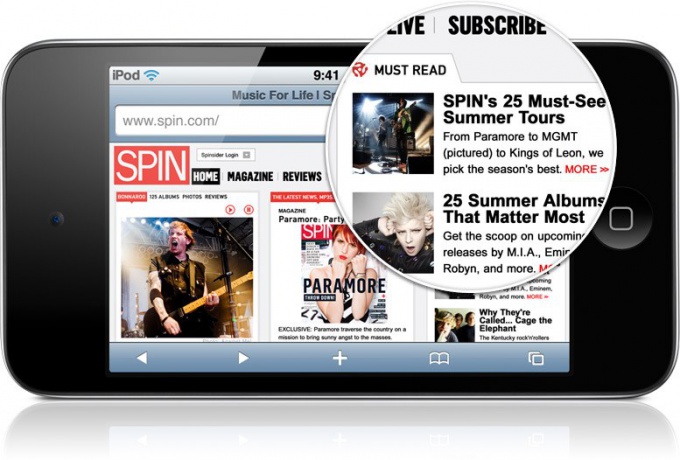
Инструкция
1. Особенно комфортный вариант выбора приложений для дальнейшей их установки в iPod — применение программы iTunes, без которой немыслима полновесная работа с любым из мобильных устройств Apple. Если по каким-нибудь причинам вы еще не установили на свой компьютер iTunes, скачайте установочный файл на официальном сайте компании по адресу www.apple.com и исполните инсталляцию программы.
2. Запустите iTunes, выберите в меню раздел «Магазин iTunes Store» и перейдите на вкладку App Store. Тут вам понадобится сотворить учетную запись Apple, от того что без нее вам не удастся скачать ни одно приложение для своего iPod. Нажмите вначале кнопку «Войти», а затем — «Сделать новую учетную запись». Примите данные соглашения и заполните все поля регистрационной формы.
3. Если вы планируете загружать платные приложения , укажите данные своей банковской карты. Это может быть как дебетовая, так и кредитная, и даже виртуальная банковская карта. Если вы хотите пользоваться только бесплатными приложения ми из App Store, из списка типов карт выберите None.
4. Сразу позже регистрации вы сумеете выбирать в магазине App Store из громадного числа приложений, отсортировать которые дозволено по категориям, популярности и иным критериям. Для установки понравившейся программы либо игры нажмите на кнопку, расположенную рядом со значком приложения . Это может быть Buy App (для платных) либо Free (для бесплатных). Приложение будет загружено на ваш компьютер.
5. Подключите iPod к компьютеру с подмогой USB-кабеля и исполните синхронизацию, нажав соответствующую кнопку в iTunes. Все загруженные вами приложения будут перенесены в iPod, а пользоваться ими вы сумеете сразу же позже заключения синхронизации. При переносе купленных игр и программ из iTunes в мобильное устройство, вы можете подметить как все приложения , так и их часть, подметив необходимые в списке программ для синхронизации.
6. Для регистрации аккаунта Apple (Apple ID) и загрузки приложений вы также можете применять приложение App Store, обнаружить которое дозволено в меню вашего iPod Touch. Процедура реально ничем не отличается от описанного выше процесса с применением программы iTunes на компьютере.
Совет 3: Как перенести телефонную книгу на компьютер
Процедура переноса данных, включая и адресную книгу, с телефона на настольный компьютер, либо напротив, именуется синхронизацией. Осуществление синхронизации мобильного устройства с компьютером, работающим под управлением ОС Windows, подразумевает применение особого программного обеспечения.

Инструкция
1. Процедура синхронизации осуществляется с подмогой добавочного программного обеспечения. Определенная программа зависит от модели телефона. Множество изготовителей включают такие программы в комплект поставки, правда в интернете даром распространяются и универсальные версии. Некоторые из этих программ:- Alcatel PC Suite – для телефонов Alcatel;- LG PC Sync – для телефонов LG;- Mobile Phone Tools – для телефонов Motorola;- Nokia PC Suite – для телефонов Nokia;- Easy Studio – для телефонов Samsung;- Mobile Phone Manager – для телефонов Siemens;- Sony Ericsson File Manager – для телефонов Sony Ericsson.
2. Подключение телефона к настольному компьютеру может осуществляться с поддержкой особого USB-кабеля либо по сети Bluetooth. 1-й вариант представляется предпочтительным, в связи с тем, что скорость обмена информацией в этом случае выше. В то же время, применение USB-кабеля может затребовать установки новых драйверов, нужных для правильной работы устройства. Применение спецтехнологии Bluetooth в некоторых случаях может оказаться немыслимым без особого переходника.
3. Обнаружьте в основном системном меню «Пуск» ярлык программы синхронизации. Обратите внимание на то, что в некоторых случаях эти приложения могут отображаться особым значком в области уведомлений. Существует и опция обновления данных в механическом режиме при подключении телефона к компьютеру. Запустите приложение.
4. Исполните настройку параметров программы синхронизации. Для переноса данных адресной книги понадобится определить какая строка адресной книги телефона будет соответствовать имени, а какая – фамилии абонента и решить, дополнять телефонную книгу компьютера данными из телефона, либо изменить адресную книгу телефона, добавив информацию из компьютера. Также нужно предпочесть необходимое действие по отношению к идентичным записям. Удостоверите сохранение сделанных изменений, нажав кнопку OK, и дождитесь заключения переноса данных.
Совет 4: Как перенести контакты в itunes
Itunes применяется для синхронизации содержимого устройства Apple с компьютером. При помощи данной программы вы можете не только осуществлять загрузку музыки, изображений и приложений, но также сберегать разную информацию – скажем, список ваших контактов.

Инструкция
1. Сохранение списка контактов в iTunes производится с целью создания резервной копии данных на случай их потери при перепрошивке устройства либо появления неполадок с агрегатом. Добавление контактов в iTunes осуществляется в момент синхронизации устройства и компьютера.
2. Откройте программу и подключите ваш телефон, плеер либо планшет Apple к компьютеру при помощи USB-кабеля. Позже выполнения подключения нажмите на иконку вашего устройства, которая расположена в правом верхнем углу iTunes.
3. Перейдите в раздел «Информация». В появившемся окне подметьте пункт «Синхронизировать контакты». Сейчас всякий раз при подключении устройства к компьютеру контакты будут сохраняться в качестве резервных данных в программе.
4. Сохраненные данные могут быть экспортированы в формате Outlook, «Контакты Windows» либо Microsoft Entourage. Для экспорта и сохранения контактов в формате этих программ выберите соответствующую опцию в том же меню iTunes, а после этого нажмите «Синхронизировать». В процессе вы можете также вручную предпочесть группы, которые были сделаны на вашем устройстве.
5. Если контактные данные были утеряны в процессе работы с устройством, вы можете восстановить надобные пункты также при помощи данной опции. Для этого вновь перейдите во вкладку «Информация» основного окна, а после этого нажмите «Синхронизировать». Если в настройках приложения выбрана опция «Механическая синхронизация», надобные данные будут механически добавлены в память вашего устройства без необходимости в произведении дополнительных действий.
6. Стоит подметить, что при помощи выбора опции импорта контактов вы сберегаете только часть данных на вашем телефоне. Если вы хотите сберечь полную копию каждой информации, хранящейся на устройстве, перейдите во вкладку «Обзор» и в разделе «Резервные копии» выберите «Данный компьютер». Данная опция дозволит сберечь все данные вашего устройства, и при необходимости вы сумеете произвести поправление через данный раздел, нажав на кнопку «Восстановить из копии».
Источник: jprosto.ru